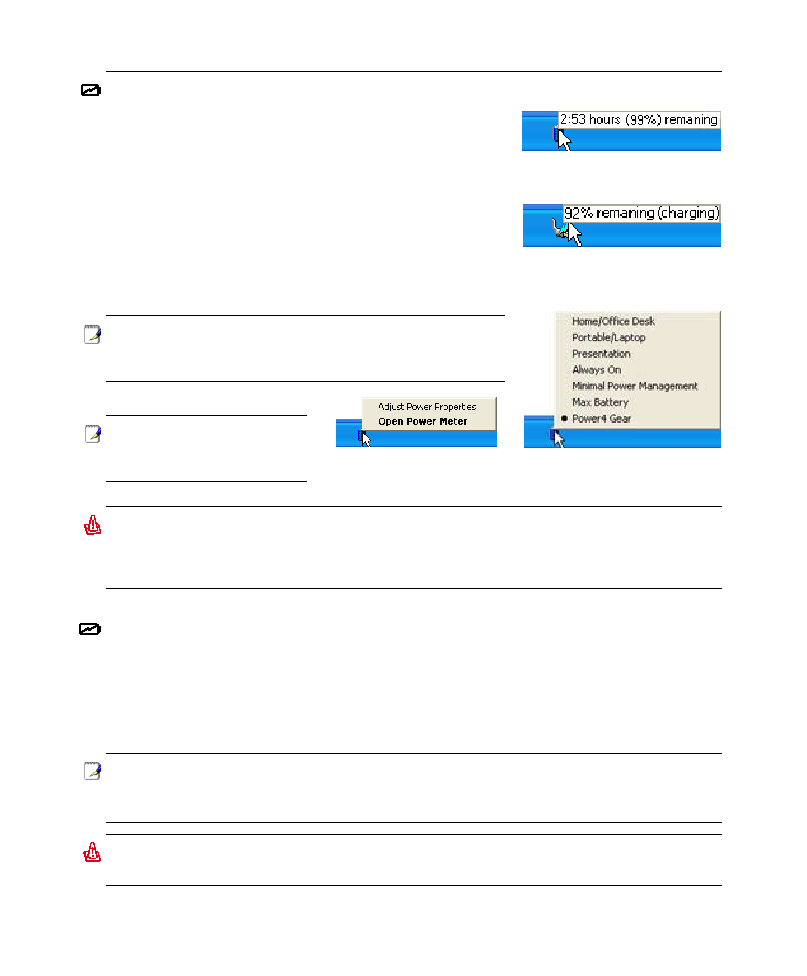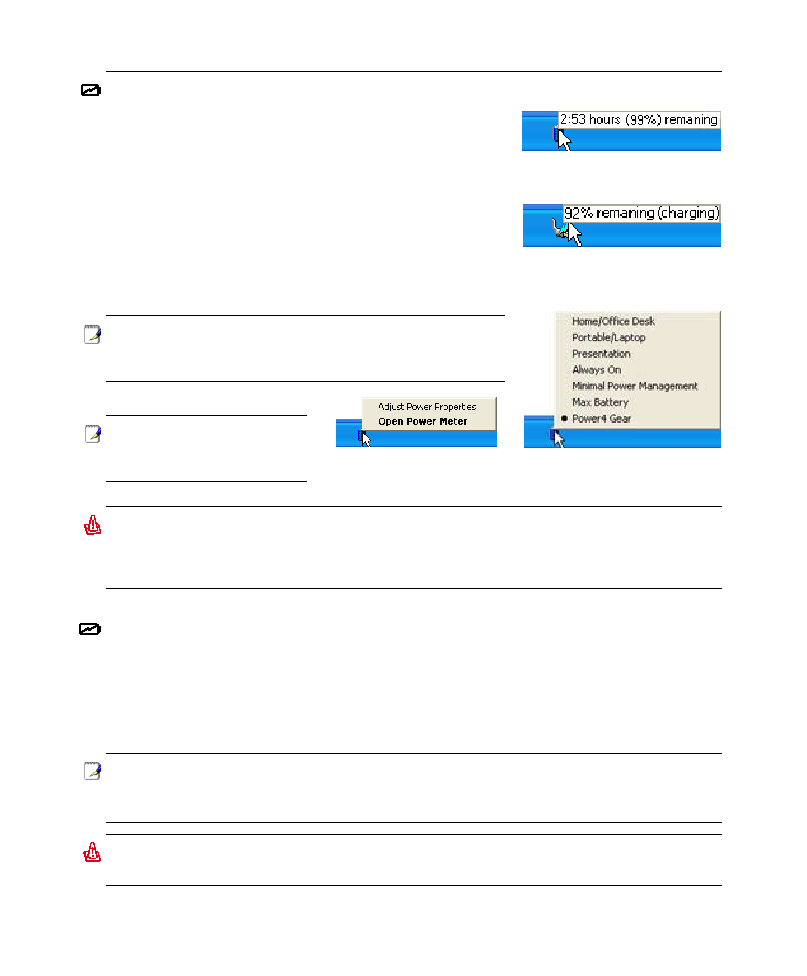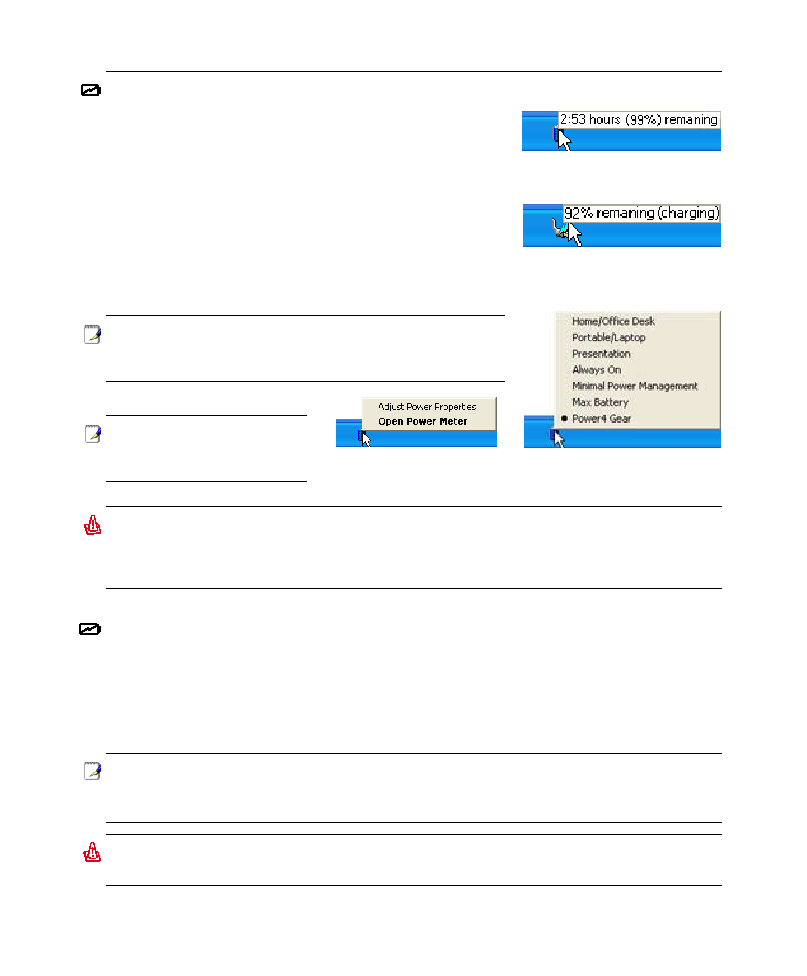
��
使用の手引き
3
マウスをバッテリアイコンの上に移動する
と、バッテリ残量の情報が表示されます。
AC電源が接続されているとき、充電ステ
ータスが表示されます。.
バッテリアイコンを右クリックすると、
サブメニューが表示されます。
バッテリアイコンを左クリックすると、電源
管理設定が表示されます。
バッテリパワーをチェックする
バッテリシステムにはWindows環境下でスマートバッテリ標準
を実装し、バッテリの充電残量のパーセンテージを正確に報告
できます。完全に充電されたバッテリパックを搭載したノートパ
ソコンは、数時間の作動が可能です。しかし、実際の作動時間は
省電力機能の選択の有無、一般的な作業慣習、CPU、システムメ
モリサイズ、ディスプレイパネルのサイズによって異なります。
残っているバッテリパワーをチェックするには、カーソルを電源
アイコンに移動します。バッテリアイコンは、AC電源をしようし
ていないときは「バッテリ」になり、AC電源を使用しているとき
は「プラグ」になります。詳細および設定については、アイコンを
ダブルクリックしてください。.
注: バッテリの残量が少なくなると警告が出ます。バッテリ残量低下
警告を無視すると、ノートパソコンはやがてサスペンド モードに入り
ます(WindowsはデフォルトのSTRを使用します)。
警告! バッテリパワーを使い切ると、サスペンドトゥラム(STR)は長く続きませ ん。サスペンドトゥディスク
(STD)は電源オフと同じではありません。STDはわずかな量の電力を必要とし、バッテリを完全に使い切った
り電源供給がない(例、電源アダプタとバッテリパックを同時に取り外す)などの理由で電力が利用できな
いと、機能しません。
注;スクリーンキャプチャは一例
です。システムにより実際とは異
なることがあります。
警告:バッテリは放電状態のまま放置しないでください。充電できなくなる可能性があります。バッ
テリパックを使用しない場合も、充電機能の劣化を防ぐため3ヶ月に1度は充電してください。
注:気温が高すぎたり、電圧が高すぎるとバッテリは充電されません。なお、BIOSにはバッテリのリ
フレッシュ機能があります。バッテリのキャリブレーションに失敗した場合は、充電するのを止め、
ASUS公認のサービスセンターにご連絡ください。
バッテリパックを充電する
外出先でノートパソコンを使用する前に、まずバッテリパックを充電する必要があります。ノート
パソコンにACアダプタを接続することで、充電は開始されます。新しいバッテリパックを使用の
際は、バッテリパックをフル充電してください。バッテリパックを完全に充電するのに、電源をオフ
にしているときは2〜3時間かかり、オンにしているときはその倍の時間がかかります。バッテリパ
ックの充電が完了すると、バッテリの充電ランプがオフになります。